RetinaディスプレイモデルにWindowsを入れてみた
表題の通り。今後のためのメモ。
まず、Retinaディスプレイモデル(以降、MBP Retina)のセットアップ時にMacBook Air 11インチモデルからユーザー情報その他を移行したので、VirtualBoxも転送されていました。そのVirtualBoxではWindows XPを動かしていた*1のですが、仮想ディスクはTime Machineの対象外にしておいたので、移行アシスタントでは転送されませんでした。まずは、それをコピー。そして、VirtualBoxを起動するも、ユーザーアカウントが異なるので、仮想ディスクのパスが変わってしまった様で、単純には移行できませんでした。移行する方法は2つほど。VirtualBoxで新規に仮想マシンを作成し、既存の仮想ディスクとしてコピーしてきたものを指定する方法。仮想マシンファイル*2がxmlファイルなので、テキストエディターで開いて仮想ディスクのパスや共有フォルダーパスその他の情報を直接書き換えてしまう方法。後者は、移行元での仮想マシン設定をそのまま引き継げるし、エディターの置換機能を使えば作業自体の手間もそれほど掛からないのですが、ホストマシン固有の情報とかも書き換えないといけないので、前者の方が色々と確実でしょう。
なお、移行元のマシンで仮想マシンのスナップショットを削除し、仮想ディスクの内容を最新の状態にフィックスしておくのを忘れない様にしましょう。私はスナップショット機能は使っていなかったので全く問題ないのですが、使っていた場合は、前者の方法では(後者の方法でも?)スナップショットした差分が無効になるので、最初のスナップショットを取ったときの状態に戻ってしまうそうです(ネット上のいくつかの情報より)。
で、まあ結果として前者の方法で移行しました。ついでに、仮想ディスクの容量を拡張(40GB→80GB)し、メインメモリ3GB、ビデオメモリ32MBに設定。ちなみに解像度は1440×900で使っています。XPでは十分広いです。
もう一つ、Windows 7も入れてみます。こちらはボリュームライセンスプログラムで購入したWindws 7 Enterprise 64bit。せっかくの64bit版なので、とりあえずBoot Campで。ただ、私はどのマシンでも起動ディスクとは別にワークディスクを設ける主義なので、パーティション構成としてMac OS Xの起動ディスク+ワークディスク+Boot Campディスクとして3パーティションに分けたい。というわけで、Boot CampアシスタントでユーティリティのインストーラーをUSBメモリにダウンロードだけ行っておき、ディスクユーティリティで先の構成を設定し、Boot Camp部のみFATでフォーマット。そしてWindows 7をインストールしようとしたんですが、isoファイルから作成したDVDで起動はしました。ドライブはバッファローのポータブルDVDドライブ*3。インストールしたい領域はFATフォーマットなので、Windowsのインストール途中でフォーマットしてやる必要があり、そこまではできましたが、その先に進めない。「このディスクにWindowsをインストールすることはできません。選択されたディスクはGPTのパーティションの形式ではありません」とか何とかでてどうしようもないんです。
しばらく、ネットとかで調べて、色々試して見るも二進も三進も行かない。で、一旦Mac OS Xに戻り、ディスクユーティリティでパーティション状態を確認しようとして、ふと気がつきました。Boot Campに割り当てるパーティションって、そこが何番目なのかが重要だって、バッチャが言ってたネットで読んだ気が。現在の構成は先の通りの順番。Mac OS Xの起動パーティションは簡単には動かせないし、これは先頭で構わないだろうと考え、ワーク用のパーティションをFATフォーマットにして、Mac/Boot Camp/ワークの順に変えて見ました(サイズも調整し直しました)。……これでした。何の問題も無く、DVDからのインストールが完了。Windowsのセットアップ終了後にUSBメモリからBoot Campユーティリティをインストールして再起動で、無事に動くようになりました。2880×1800がフルに使える(文字サイズは150%がデフォルト設定されるみたいです)ので、綺麗ですね。
つまり、Boot Campで自前でパーティションを切ってインストールする時は(少なくともLionでは)、ディスクユーティリティ上で2番目のパーティション*4にインストールすればいいって事になりますね。
ちなみに、Windows 7はとりあえず入れてみただけなので、MBP Retinaでどういう運用をするかは、まだ決めていません。結局消してしまうかも  。まあ、せっかくインストールしたので、こちらも仮想環境を試してみたくなりました。VirtualBoxはBoot Camp領域を仮想ディスクとして扱えませんので、現状ではVMWare Fusionか、Parallels Desktopを使う事になります。両方ともちょっと前のライセンスは購入してあるのですが、最新版ではパフォーマンスや機能が段違いという話なので、一つ購入してみることに。うまいことに、どちらも6月末辺りまで4500円というキャンペーン価格です。私は仮想環境で3Dバリバリのゲームをやろうとは考えていないので、ちょっと悩んだ上で、Fusionの方を選んでみました。
。まあ、せっかくインストールしたので、こちらも仮想環境を試してみたくなりました。VirtualBoxはBoot Camp領域を仮想ディスクとして扱えませんので、現状ではVMWare Fusionか、Parallels Desktopを使う事になります。両方ともちょっと前のライセンスは購入してあるのですが、最新版ではパフォーマンスや機能が段違いという話なので、一つ購入してみることに。うまいことに、どちらも6月末辺りまで4500円というキャンペーン価格です。私は仮想環境で3Dバリバリのゲームをやろうとは考えていないので、ちょっと悩んだ上で、Fusionの方を選んでみました。
インストールは新規なのでドラッグ&ドロップだけで簡単でした。起動し、初回セットアップが終わるとBoot Camp領域が検出されるので、そこから新規にマシンを作成するだけ。あっけなくWindowsが起動しました。起動後は自動的にユーティリティのインストールが行われ、再起動で導入完了です。うーん、簡単。
基本的なレスポンスは問題ないみたいです。が、画面が汚いなぁ。うーん、解像度設定で2880×1800が選べるんですけど、Fusionの描画システムの方が出力画面を1440×900としか認識できない感じで、にじんで見えます。これはFusionのバージョンアップ待ちかなぁ。ユニティモードにすると、デスクトップが隠れる分、目立たなくはなりますが、Windowsソフトを起動すれば、そのウインドウやダイアログの部分はどうしようもないですね。
また、これはParallelsの方も同じだと思いますが、Boot Campからの起動の場合、なぜかWindowsをサスペンドすることができません。従って、仮想環境のアプリケーション自体を終了する場合は、Windowsをシャットダウンしないといけません。これは、次回仮想環境を起動した際に、Windowsも一から起動するしかないという事ですね。地味ですが結構きつい制限です。CPU資源やメモリをホスト側で最大限有効利用したい場合などに、Windowsをいちいちシャットダウンしないといけないわけですから。Fusionでは、アプリケーションを終了するときにシャットダウンすることは避けられませんが、アプリケーションを起動したまま、一時的にCPUやメモリを解放する「一時停止」機能がありますので、これを利用すればある程度は不満が抑えられる感じです。一時停止したままFusionを終了したり、再起動して一時停止を解除とかできれば言うことはないんですけど、それはできません。やはり、可能ならBoot Campとの共用ではなく、どちらか一方で運用する方が不便は少ないみたいですね。
まあ、Windowsではサスペンドや復帰は元々遅いものだと身にしみている*5ので、使用中のソフトがLionの様に自動復帰しないことを除けば、シャットダウンや起動シーケンスの時間もそれほど苦にはならないかもしれませんが 
さあ、MBP RetinaでのWindows 7は、どうしようかなぁ
仮想環境のみで使うなら、FusionでもParallelsでも、ほぼ同等と考えて良さそうです(一部、3DのゲームはParallelsの方をすすめる声が大きい様ですが)。Boot Campの再起動の手間よりは、シームレスな実行環境の方が、私にはメリットが大きそうなんですが、Retinaディスプレイに関しては、まだ互換性の面でBoot Campの方に軍配が上がります。とは言え、Boot Campではディスクはパーティション丸ごと占有されるけど、仮想環境なら設定したサイズまでは実際に使用しているサイズだけが確保されるから、いざというときに融通は利くんだよなぁ。
……うーん 
あ、この記事を読んで仮想環境のアプリを購入しようと考えた人(いるのだろうか)は、とりあえず今がチャンスです。Parallels Desktopは、ラネクシーオンラインショップにて、6月末まで4500円(オンラインショップ会員に登録するとあとほんの少し安くなります)で。VMWare Fusionの方は、act2 ストアにて7月1日まで、やはり4500円で購入できます。
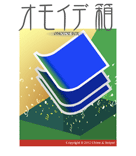
写真にとどめた想い出を語るためのアプリ [自己PR] |
 Parallels Desktop 7 for Mac Parallels Desktop 7 for Mac「ラネクシーオンラインショップ」 |
 VMWare Fusion4 「act2 ストア」 |
- MacBook Airでも十分なレスポンスで使えていた [↩]
- VirtualBoxを起動し、仮想マシンリストのコンテキストメニューから「Finderに表示」を実行するとすぐに見つけられる [↩]
- 一番初期のMacBook Air、つまり13インチしかなくHDDモデルがあった頃の機種を買ったときに純正ドライブの代わりに購入したもの
 [↩]
[↩] - Windowsインストール中に出てくるインストール先選択画面では、ブート用やLionリカバリ用のパーティションも見えるので、かなりゴチャゴチャする。ディスクユーティリティでFATフォーマットする際にBoot Camp等の判別しやすい名称にしておくと、インストール先選択画面にその名前が表示されるので、その名前とパーティションサイズを目安に、安心して選択することができる。わざわざFATフォーマットに初期化することを奨めているサイトが多いのは、単純なパーティションを作成するという事の他に、この画面で名前を表示させるという意味があるのかも [↩]
- 7で速くなったとか言う割に、けっこう遅いと思うんだけど…… [↩]
コメント無し
RSS feed for comments on this post.

